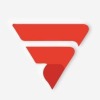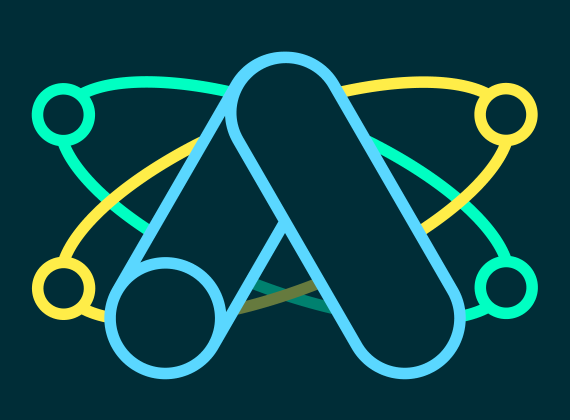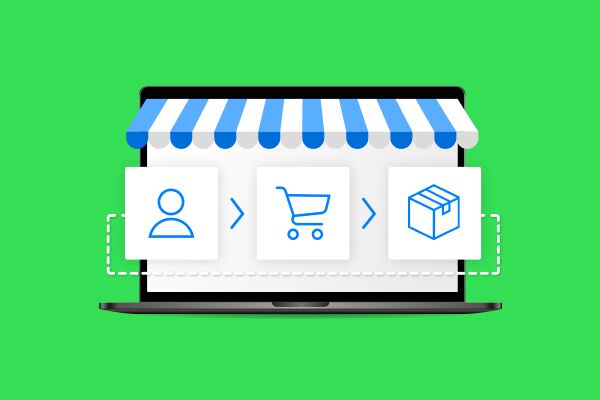Performance Max — новий інструмент від Google, який уніфікує розміщення та показ оголошень. У цій статті ми розповімо, що таке Performance Max, чим він відрізняється від інших кампаній та як його запустити.
Performance Max — це вид рекламних кампаній для товарів від Google, заснований на штучному інтелекті. Інструмент доповнює стандартні пошукові кампанії на основі ключових слів і дозволяє знайти клієнтів, які здійснять конверсії у всіх каналах Google.
Зі статті ви дізнаєтесь як створити кампанію Performance Max, навіщо вона потрібна та чому варто мати активну рекламу Google Standard Shopping. Дякуємо за підготовку матеріалу засновнику marketing.link Миколі Лукашуку.
Як створити рекламну кампанію Performance Max
Створювати кампанії Performance Max (PMax) можна за умови, коли в обліковому записі є понад 30 продаж за останні 30 днів. Тоді алгоритм Google розуміє, хто ваші покупці та реклама працює ефективніше.
Основні налаштування
Відкрийте Google Ads. Створіть нову кампанію. Оберіть ціль Продажі.
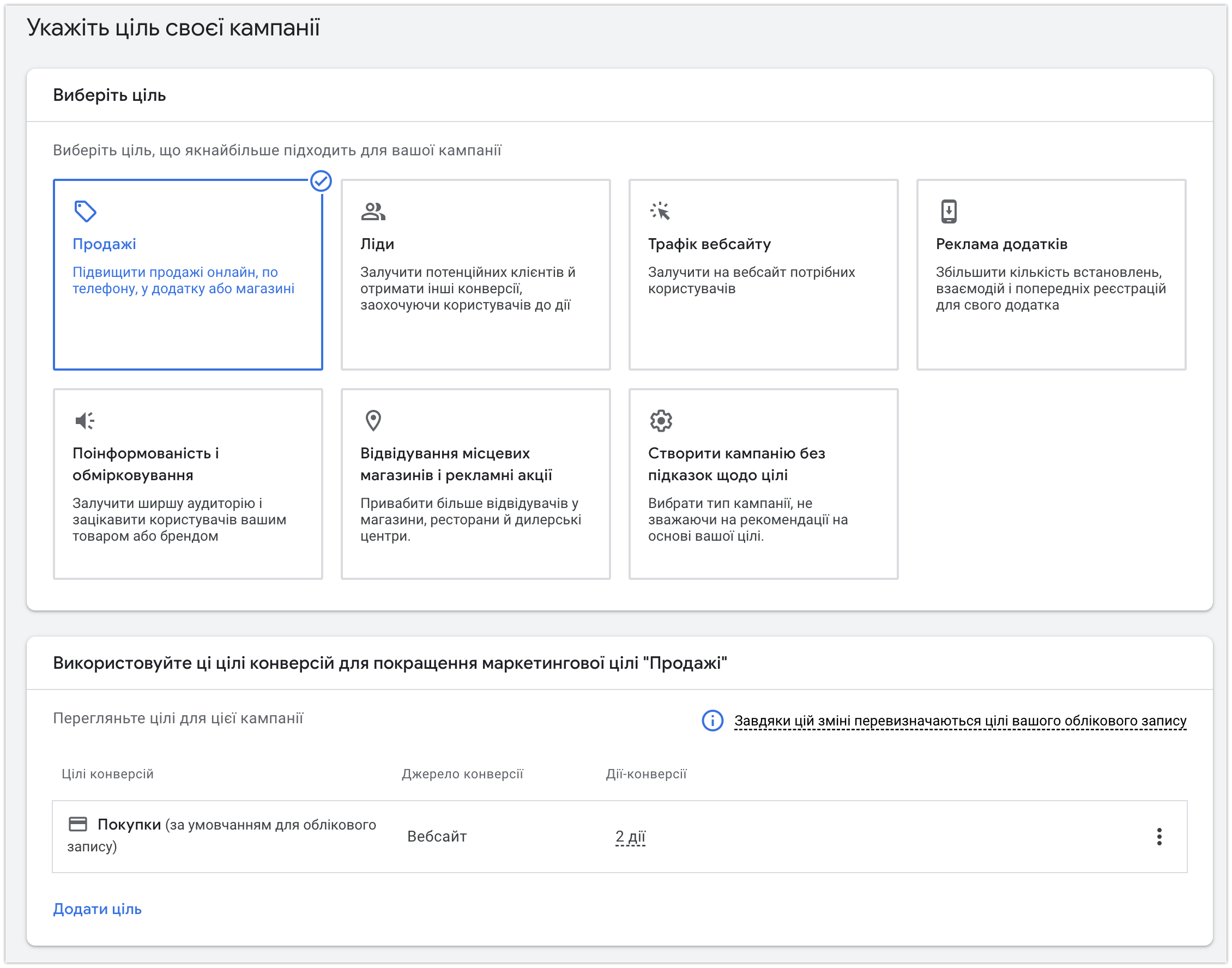
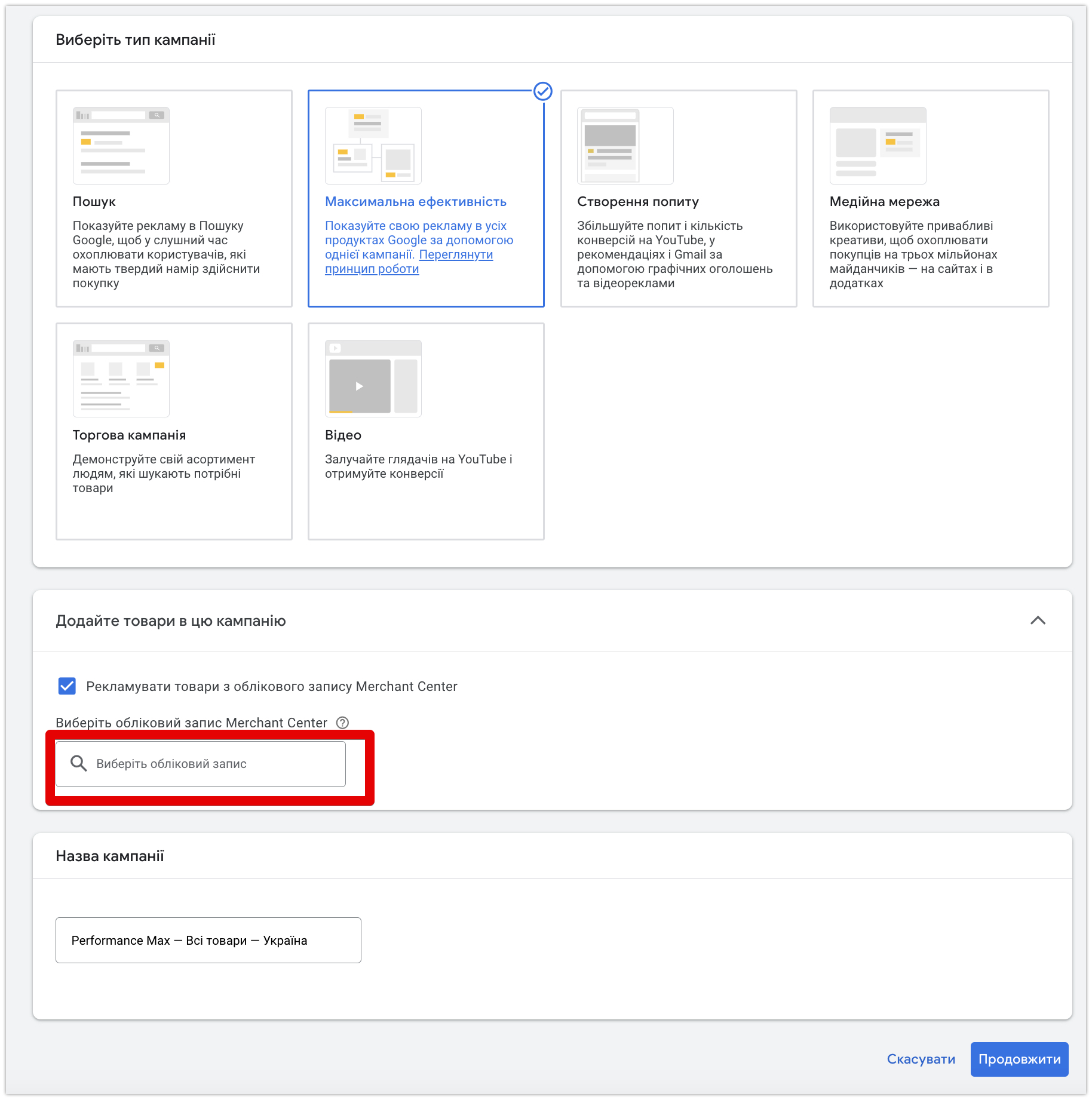
Якщо запускаєте рекламу на декілька країн — після запуску додайте налаштування цільових країн.
Стратегія призначення ставок
В призначенні ставок лишіть дані за замовчуванням, а саме цінність конверсії. При цьому відсутні галочки на рентабельність витрат (ROAS) та залученні нових клієнтів.
Рентабельність витрат використовуйте, якщо це не перша PMax кампанія та у вас є реальні дані використання. Наприклад, для групи товарів, де маржа 20% — встановіть показник 500%, тобто щоб 500 грн рекламного бюджету давало оформлення продаж на 2500 грн. Виключення — товари з середнім чеком понад 10 000 грн. З досвіду Marketing Link у таких випадках краще працює стратегія Конверсії, а не Цінність конверсії.
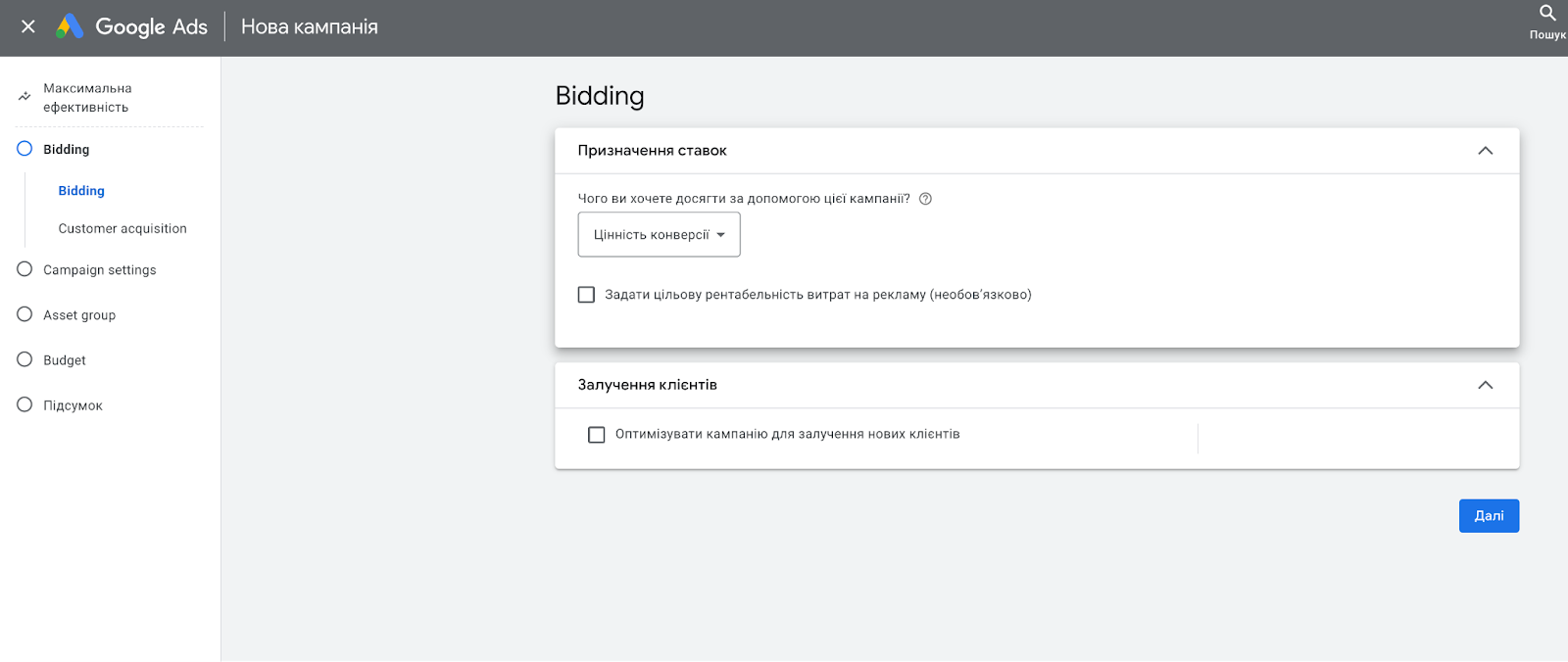
Місцеположення та Мови
Оберіть Місцеположення та Мови. Місцеположення — це локації, де плануєте рекламуватись, а мови — ті, якими розмовляють, чи які можуть бути встановлені в браузері користувачів. Наприклад, якщо в Німеччині люди мають також інтерфейс англійською — оберіть німецьку і англійську.
Автоматично створені об’єкти
Якщо створюєте кампанію самостійно і це перша Performance Max кампанія — можете залишити стандартні налаштування.
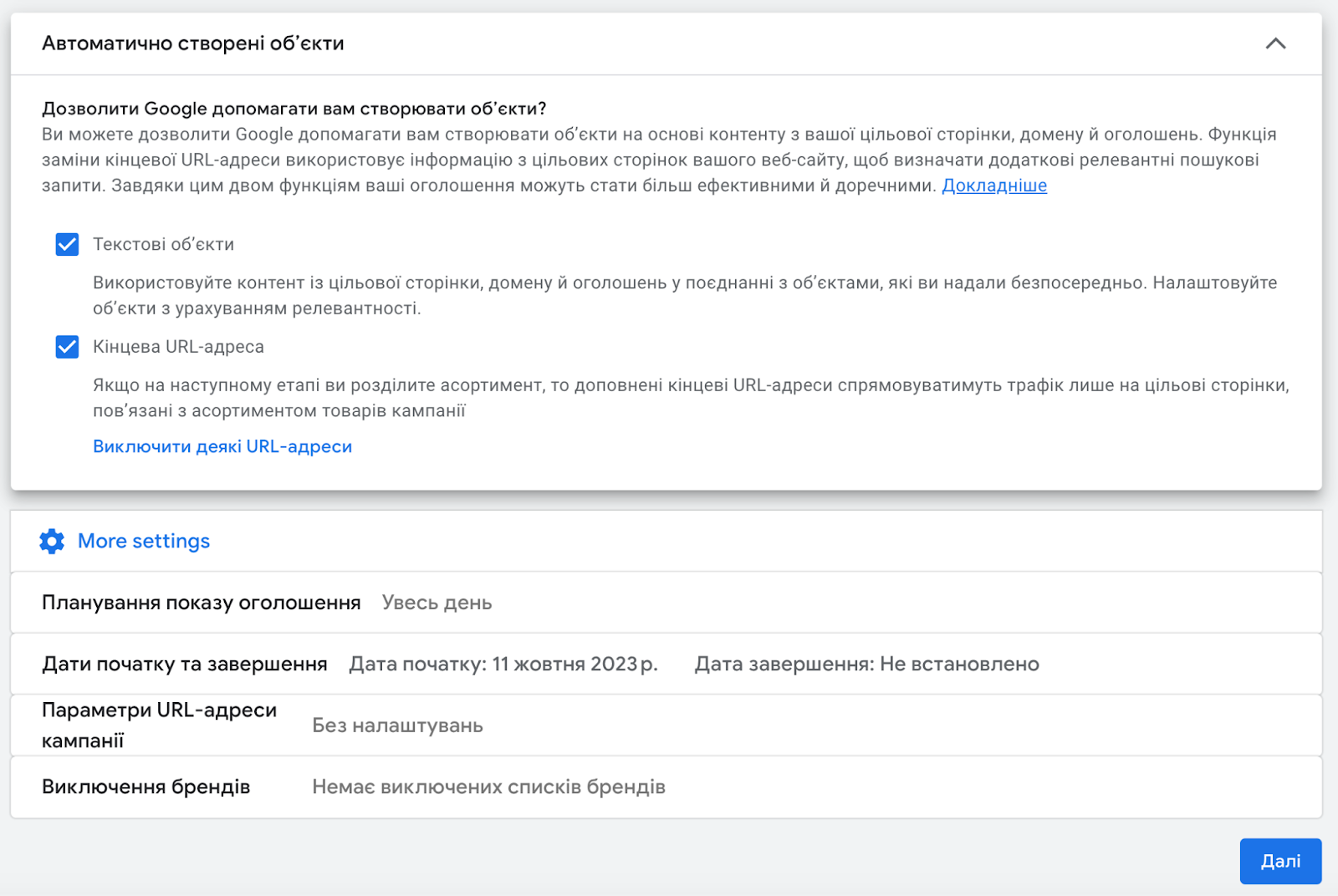
Наполегливо радимо вимкнути з пошуку статичні URL-адреси, які не потрібно рекламувати. Якщо їх не вимкнути, Google може на власний розсуд показати користувачу не сторінку товару, а, наприклад, сторінку про компанію. Додайте в розділі «Виключити деякі URL-адреси» статичні сторінки вашого сайту.
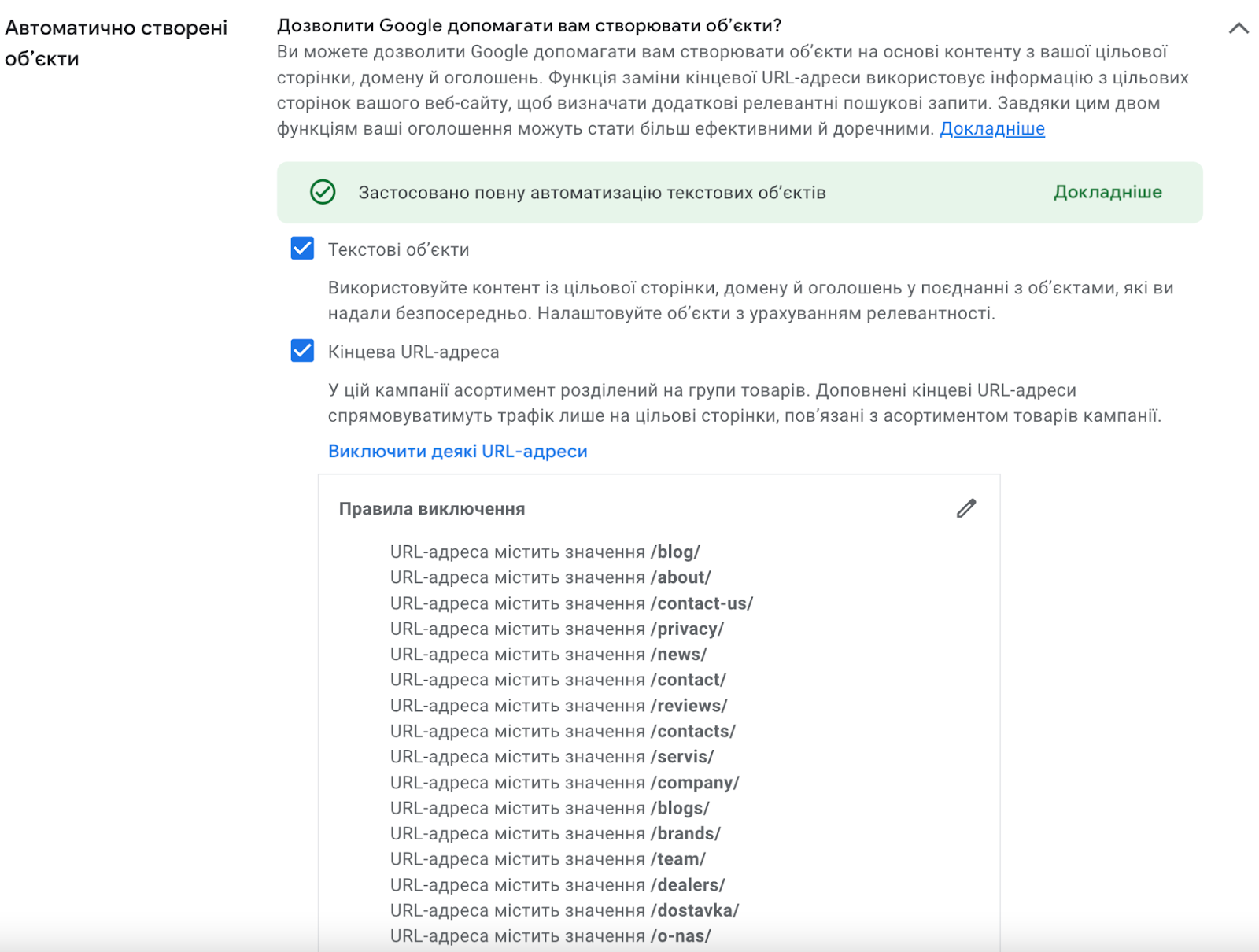
Якщо створюєте кампанію на конкретну категорію товарів — рекомендуємо вимкнути галочки. Якщо це не зробите, то кампанії конкуруватимуть між собою по брендових ключах та показуватимуть часто головну сторінку на товарні запити, схоже як в DSA.
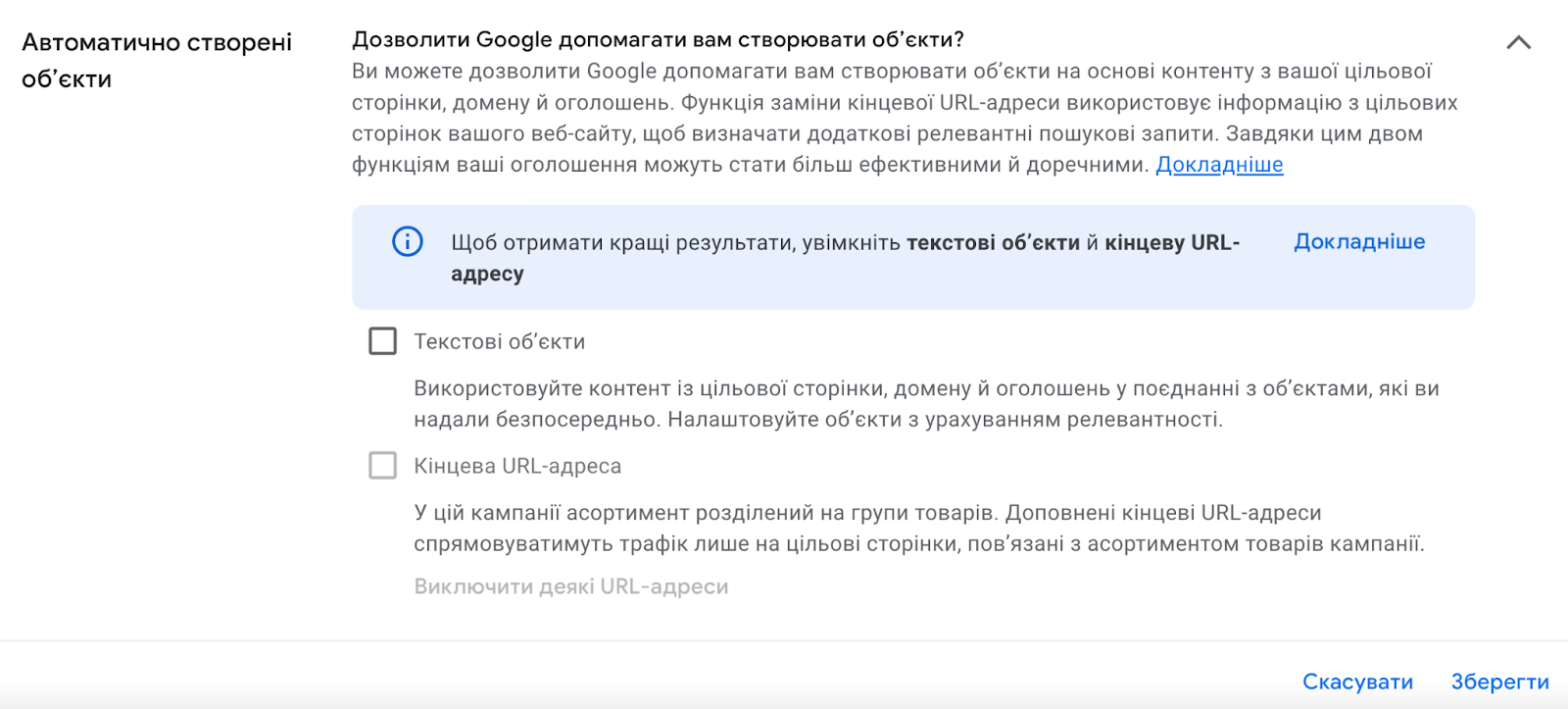
Назва групи об'єктів, групи інформації
Якщо запускаєте кампанію не на всі товари, а на конкретні групи товарів — рекомендуємо зараз залишити всі товари та продовжити налаштування далі. Сегментувати категорії товарів легше і зручніше після налаштування кампанії, натискаючи на плюсики, як описано в пункті групування товарів в статті про Google Shopping. Станом на жовтень 2023 року, на етапі налаштування плюсики недоступні.
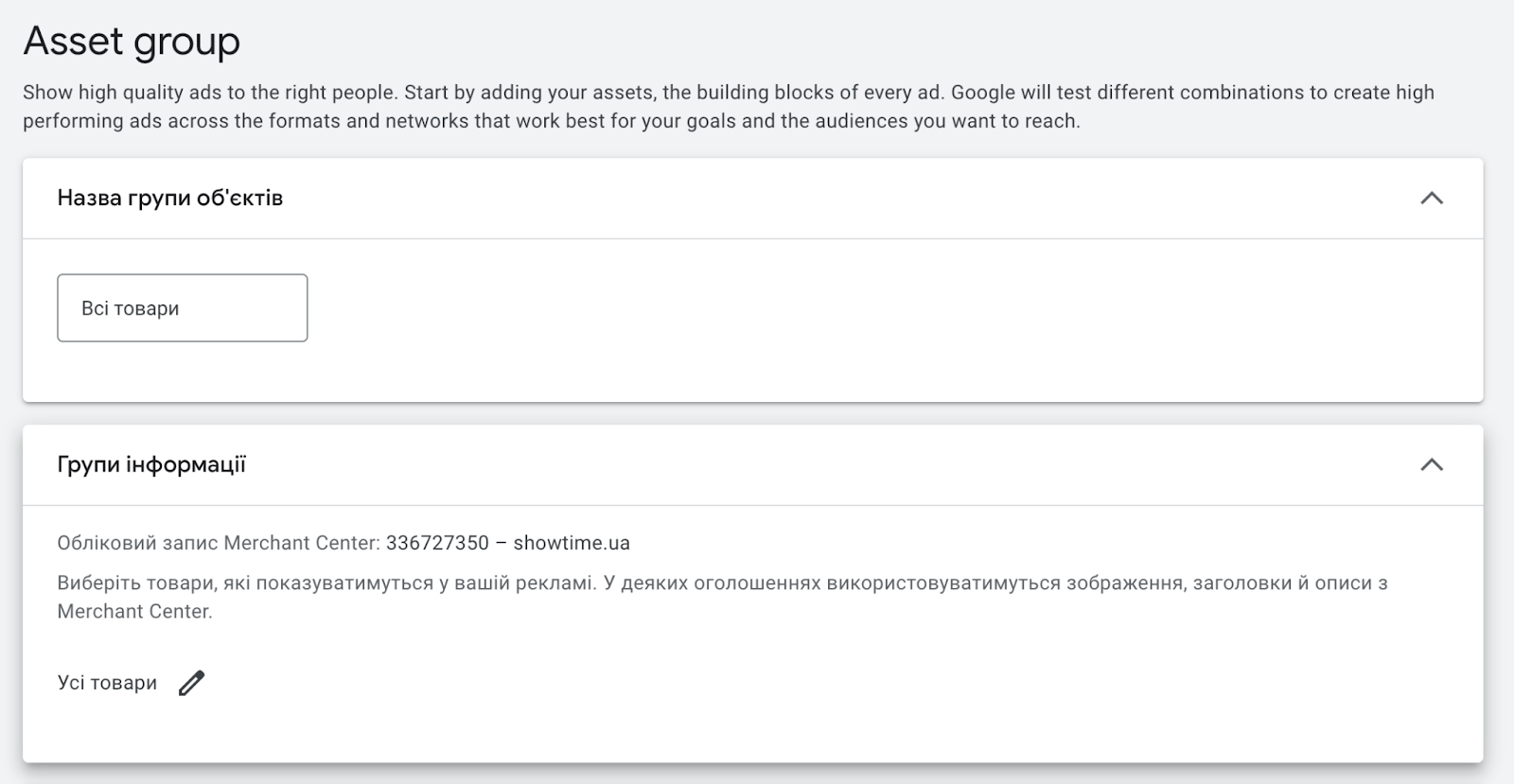
Об’єкти
Кампанії Performance Max можна запустити, як для e-commerce з продуктовим фідом, так і для сторінок послуг. Це і є причина того, що в Об'єктах багато налаштувань.
Для реклами усіх товарів задавайте універсальні слогани про ваш магазин та універсальні медіаматеріали. Ці матеріали використовуються у пошуці чи медійній мережі, а в блоках покупок — лише дані з фіду.
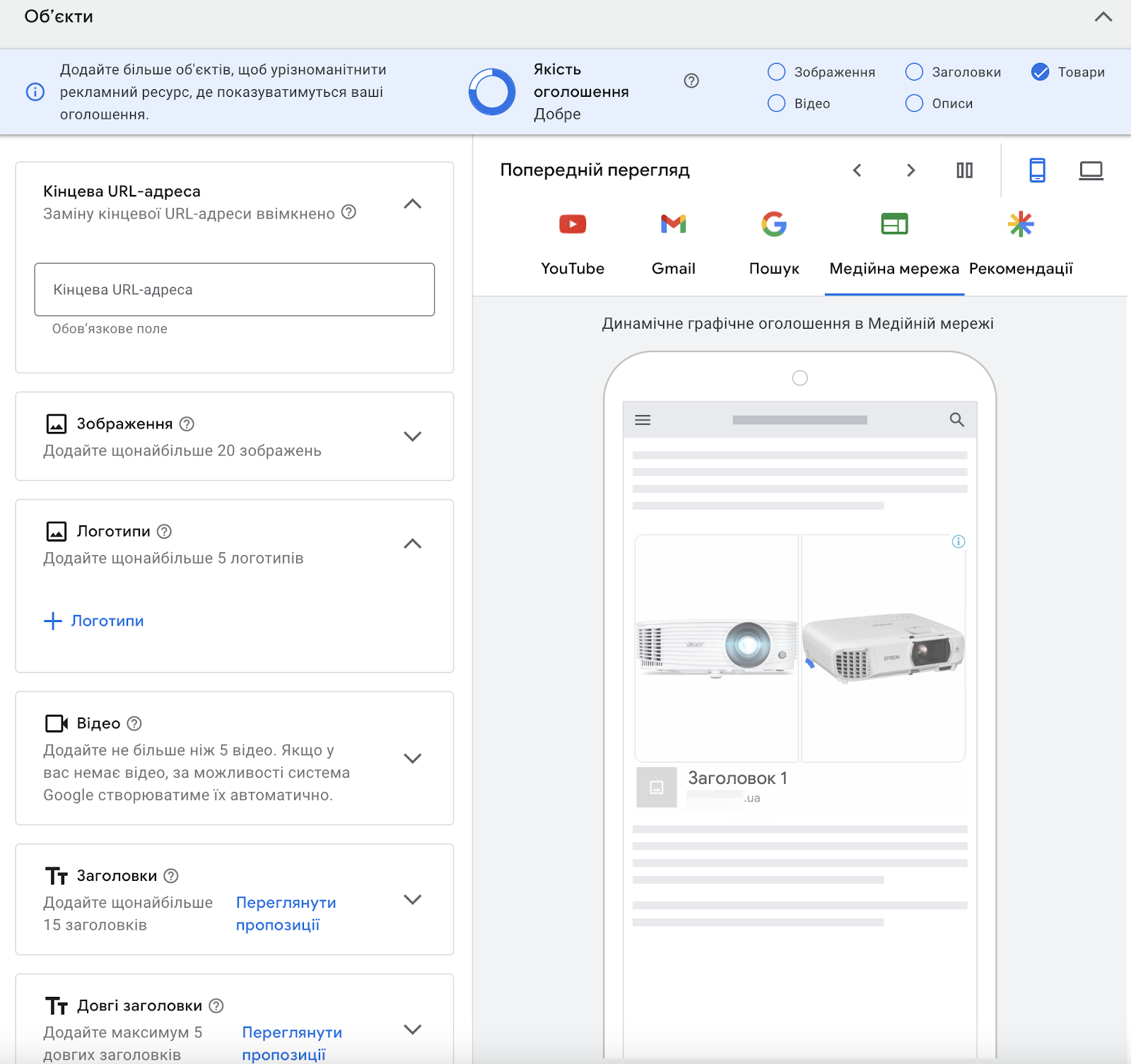
Кінцева URL-адреса
В кінцеву URL-адресу вставте посилання головну сторінку сайту, якщо рекламуєте всі товари, чи на категорію товарів, якщо рекламуєте конкретну групу товарів.
Наступним кроком є завантаження зображень. Натисніть +Зображення.
Зображення
Додайте універсальні рекламні банери магазину, якщо рекламуєте всі товари, чи тієї категорії товарів, на яку налаштовуєте кампанію. Як можна додати зображення в рекламу Google:
-
обрати раніше завантажені зображення у вкладці Рекомендовані, Останні об’єкти або Бібліотека об'єктів;
-
просканувати зображення конкретної сторінки веб-сайту;
-
обрати стокові зображення;
-
завантажити власні.
Рекомендуємо завантажити власні. Поки доступні формати JPG або PNG, а WebP та AVIF досі не підтримуються, але їх можна переконвертувати.
Для всіх товарів підійдуть банери з головної сторінки, а для конкретної категорії товарів — перші кілька найбільш пріоритетних товарів в заданій категорії. Виберіть вкладку Завантажити та завантажте збережені раніше зображення. Далі натисніть на кожне зображення та по черзі обирайте кожен із можливих форматів (прямокутний, квадратний, вертикальний). Дивіться, що виходить. Ви можете регулювати область зображення, яка буде взята для реклами, та обрізати його, якщо потрібно.
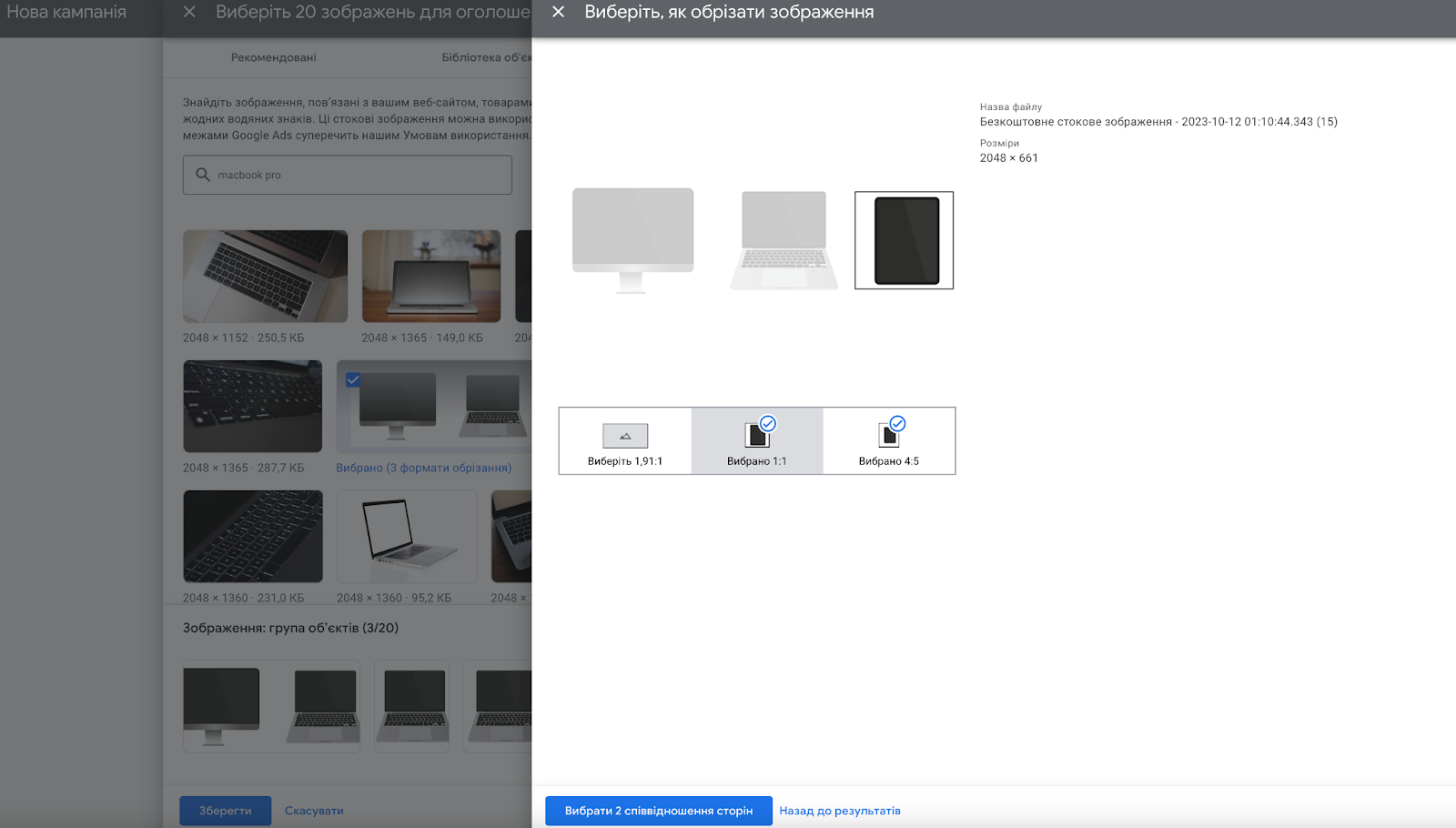
Якщо для зображення не підходить вертикальний формат — зніміть з нього виділення, і виберіть коректні формати. Додайте по 2-3 зображення мінімум в кожному форматі.
Логотипи
Аналогічно додайте логотипи. Для логотипів один із форматів має бути 4:1, тобто прямокутний.
Відео
Створіть відео з шаблону або виберіть з YouTube-каналу.
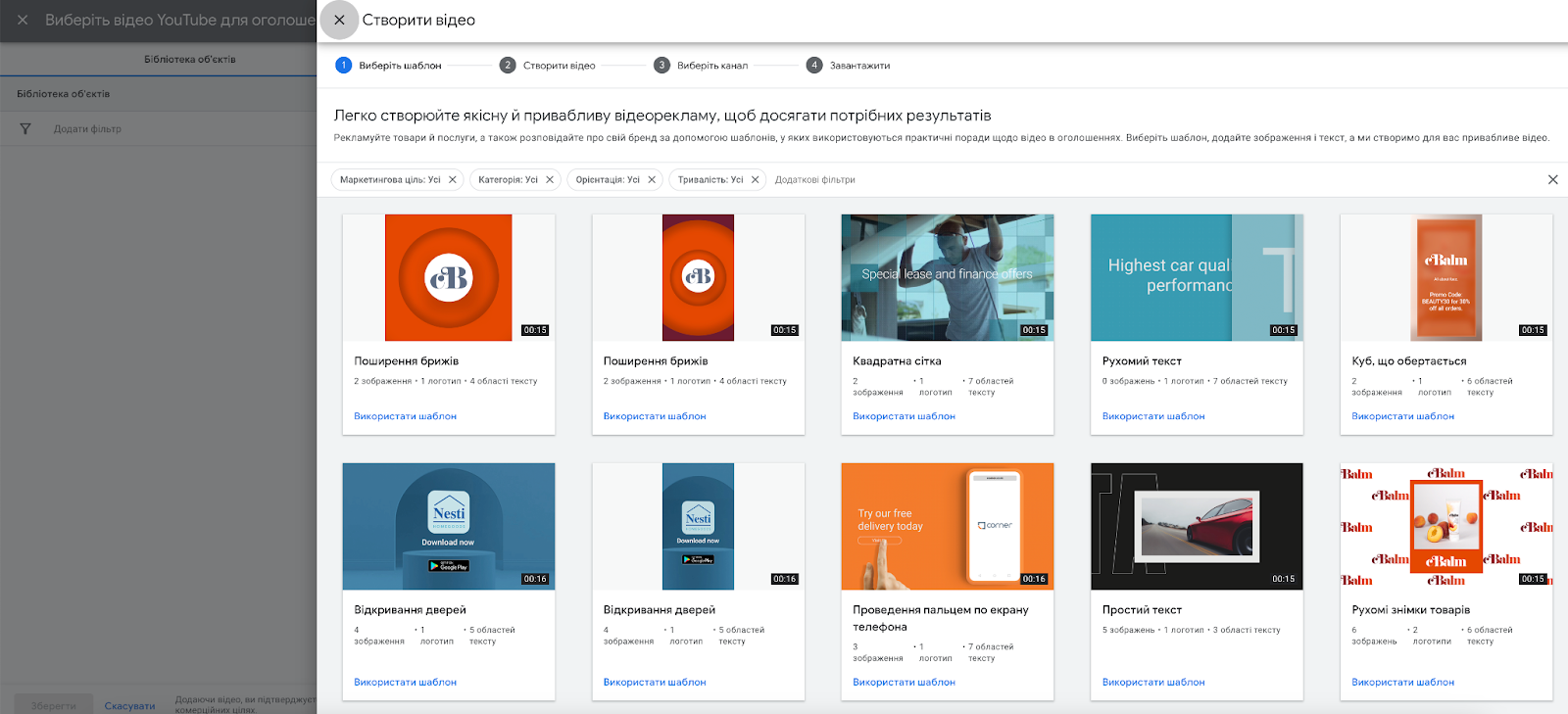
Заголовки, Довгі заголовки
Напишіть заголовки рекламних оголошень, мінімум п’ять. Додайте мінімум два заголовки, що стосуються безпосередньо назви вашої спеціалізації чи категорії товарів, та три заголовки з перевагами.
Описи, короткий опис
Напишіть описи для ваших рекламних оголошень. Поля описів заповніть максимально вичерпно.
Назва компанії
Напишіть назву вашої компанії. Ця назва показується в медійній рекламі в автоматично створених оголошеннях без фіду (Gmail, YouTube тощо). Для оголошень з фідом за замовчуванням Google використовує назву компанії зі зв’язаного облікового запису Merchant Center.
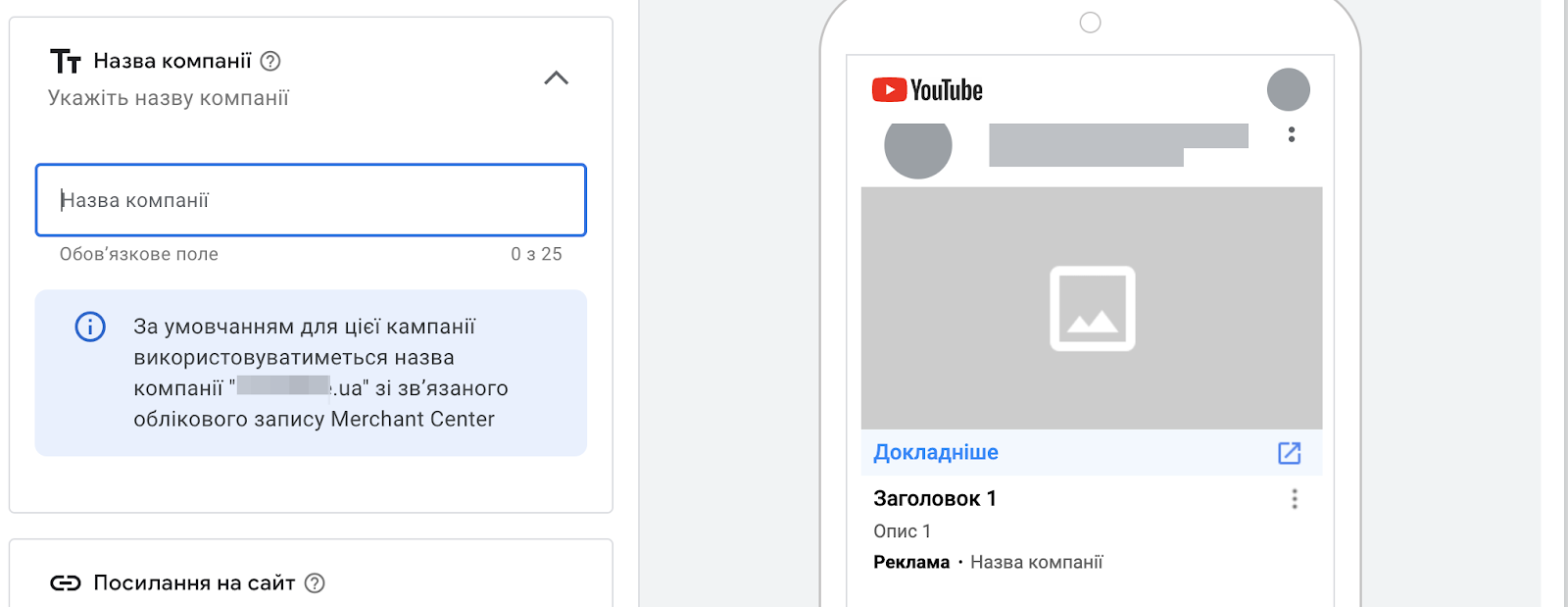
Інші типи об’єктів
В Google Standard Shopping та Performance Max для e-commerce сайтів найкраще працює саме фід. Додаткові об’єкти чергують показ фіда в Performance Max, а користувачі бачать анімацію: один товар фіда, декілька товарів фіда, загальне зображення з заголовком чи описом або об’єктом.
Загалом існують декілька видів об’єктів, які використовуються в залежності від ситуації.
-
Заповніть додаткові типи об'єктів, якщо вони актуальні для вашого бізнесу, та ви використовуєте Performance Max не лише в блоках покупок. Додаткові типи об'єктів показуються саме в блоках пошуку, КМС і не відображаються в Google Покупках, Google Shopping агрегаторі тощо.
-
Заповніть Пропозиції, якщо є акція на конкретні категорії чи товари. Цей об’єкт/розширення спрямовує на конкретну сторінку з фіксованою чи відсотковою знижкою.
-
Заповніть Ціни, якщо хочете акцентувати увагу на основних 3-4 товарах. Зауважимо, що валюта гривні недоступна.
-
Заповніть Дзвінки, якщо у вашій сфері потрібні консультації телефоном і користувачі дійсно купують після дзвінка.
-
Заповніть Структуровані Описи та Виноски.
-
Заповніть Форми, якщо це B2B та ви налаштували автоматичну пересилку форм з Google Ads на Email та SpreadSheet менеджеру, який обробляє замовлення.
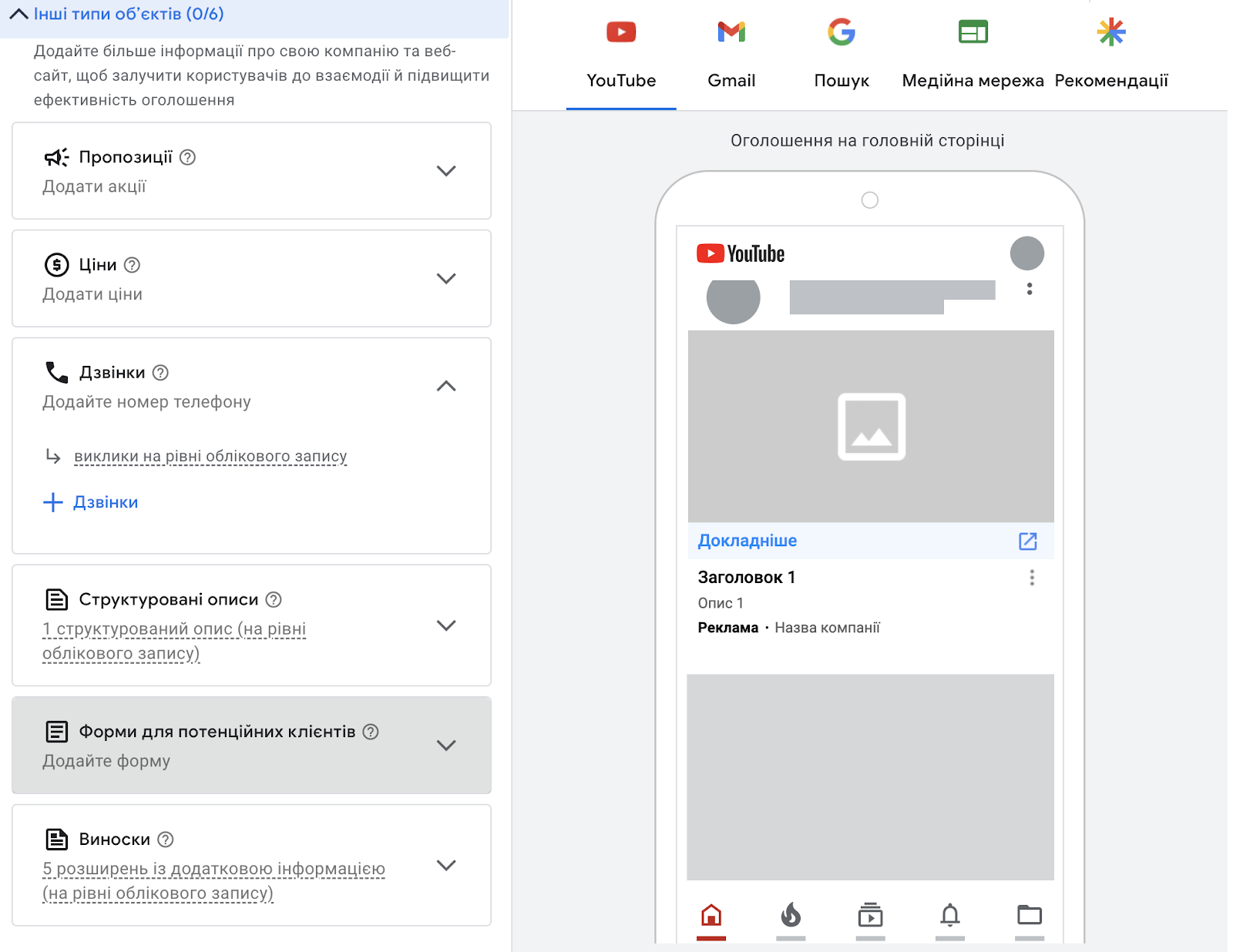
HTML5, Кінцева URL-адреса для мобільних пристроїв
Performance Max підтримує анімовані банери HTML5, які виводяться в КМС блоках видачі (Gmail, YouTube, сайти-партнери з Google AdSense тощо). Заповнювати кінцеву URL-адресу для мобільних пристроїв для магазинів на Хорошоп не потрібно, бо у сайтів на платформі адаптивна верстка. Якщо ваш сайт на іншій платформі з окремою версією для мобільного — вкажіть відповідний URL.
Сигнали
Натисніть Створити сигнал аудиторії. Якщо вже створювали раніше — кнопка Додати сигнал аудиторії, а потім в модальному вікні +Нова аудиторія. Рекомендуємо для кожної Performance Max кампанії створити окремий сигнал аудиторії, якщо сегментуєте по категоріях товарів. Якщо ж сегментуєте по локації, то використовуйте спільний сигнал.
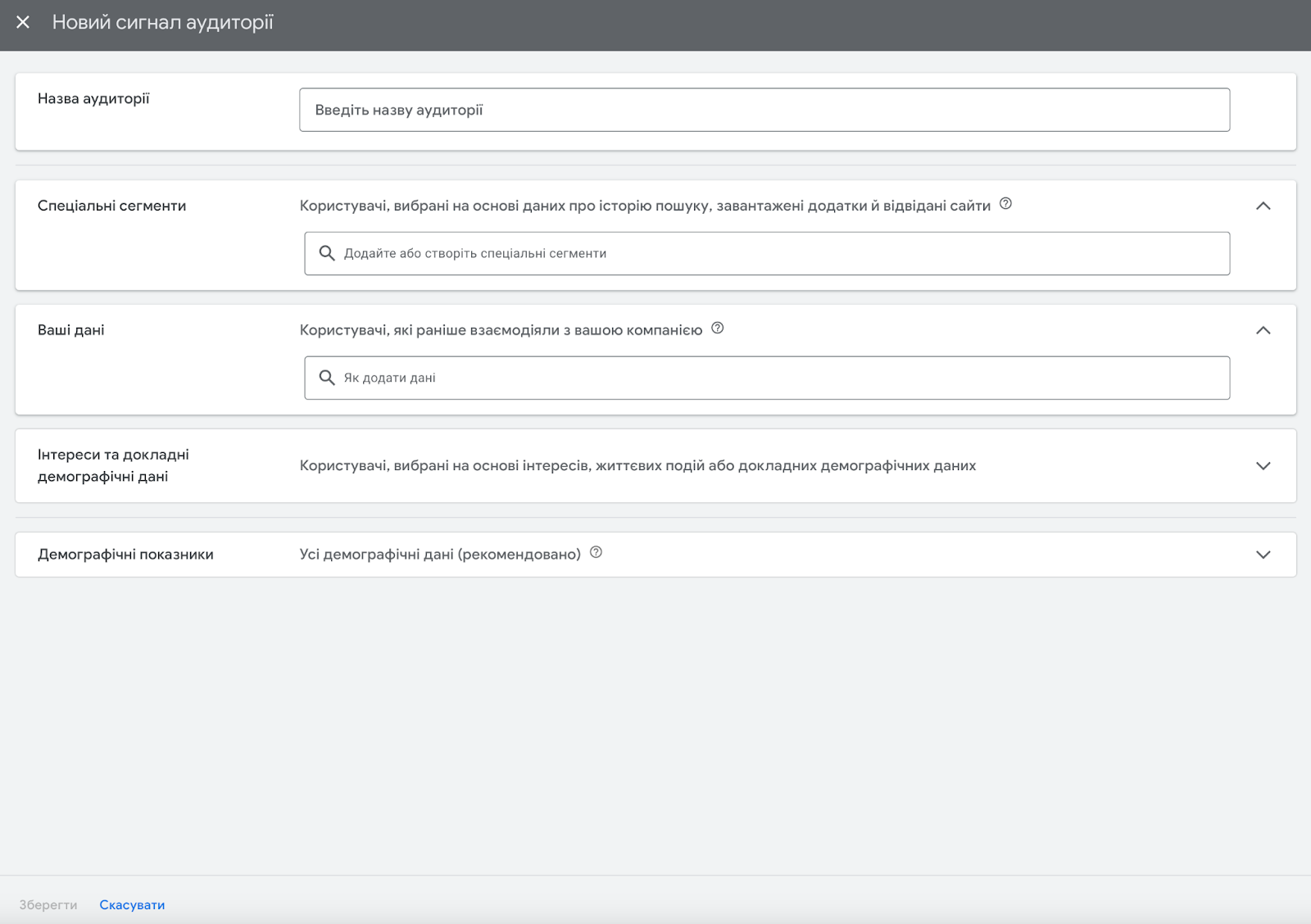
Спеціальні сегменти
Створіть спеціальний сегмент. Додайте пошукові терміни (ключові фрази) на кожну категорію товарів, які рекламуєте в Performance Max. Якщо кампанія на всі товари — додайте найбільш пріоритетні категорії, якщо реклама на конкретну категорію — варіації пошукових термінів для однієї категорії.
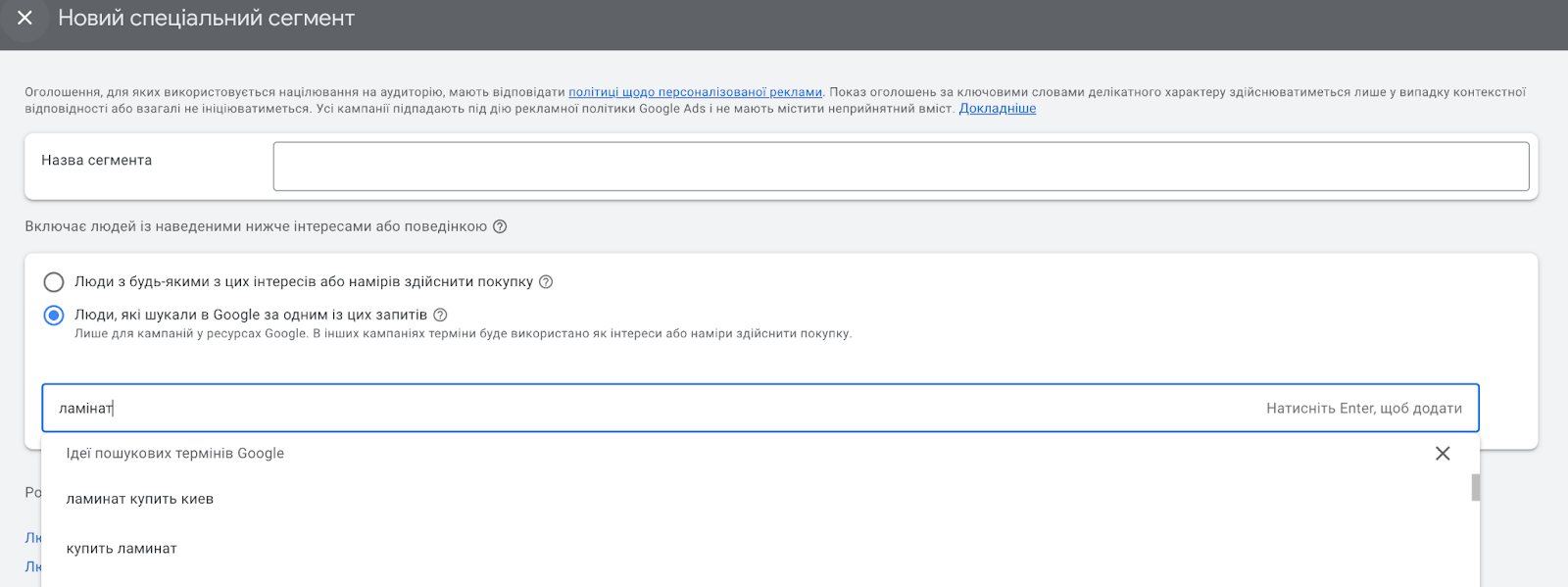
В сегментах можете додати сайти-конкуренти, тоді Google націлюватиметься на користувачів, які подібні на відвідувачів сайтів конкурентів.
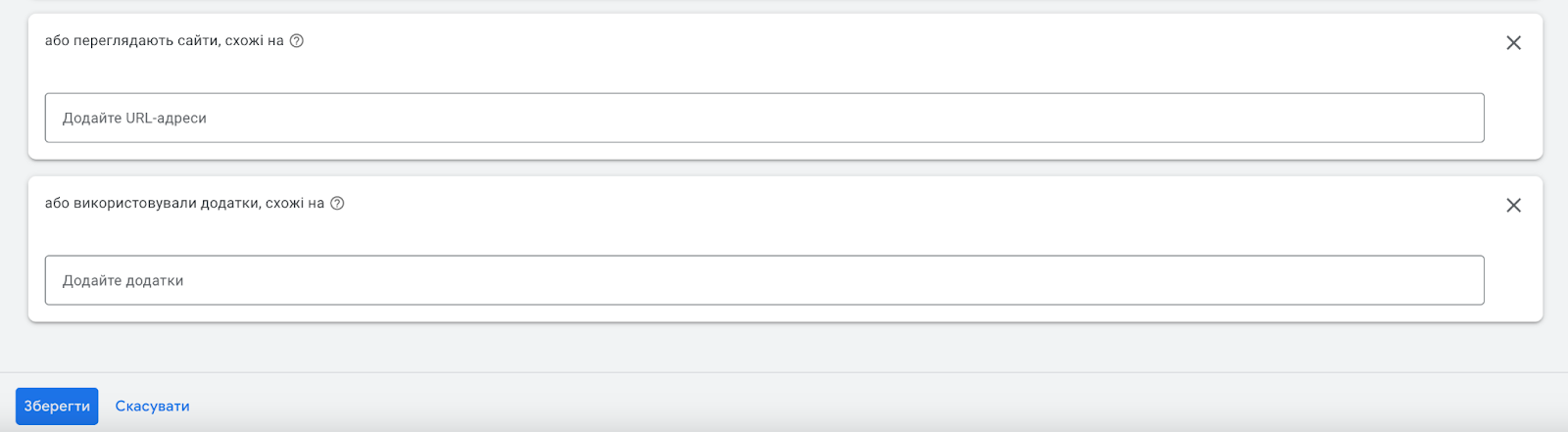
Ваші дані
Додайте аудиторії відвідувачів сайту. Для запуску на всі товари рекомендуємо додавати всі аудиторії: відвідувачів сайту та користувачів, хто додавав товар в кошик, відвідував сторінку кошика, зробив покупку .
Для запуску на конкретну категорію товарів, якщо відвідувачів конкретної категорії понад 500 на місяць, створіть окрему аудиторію, якщо менше — використовуйте всі аудиторії.
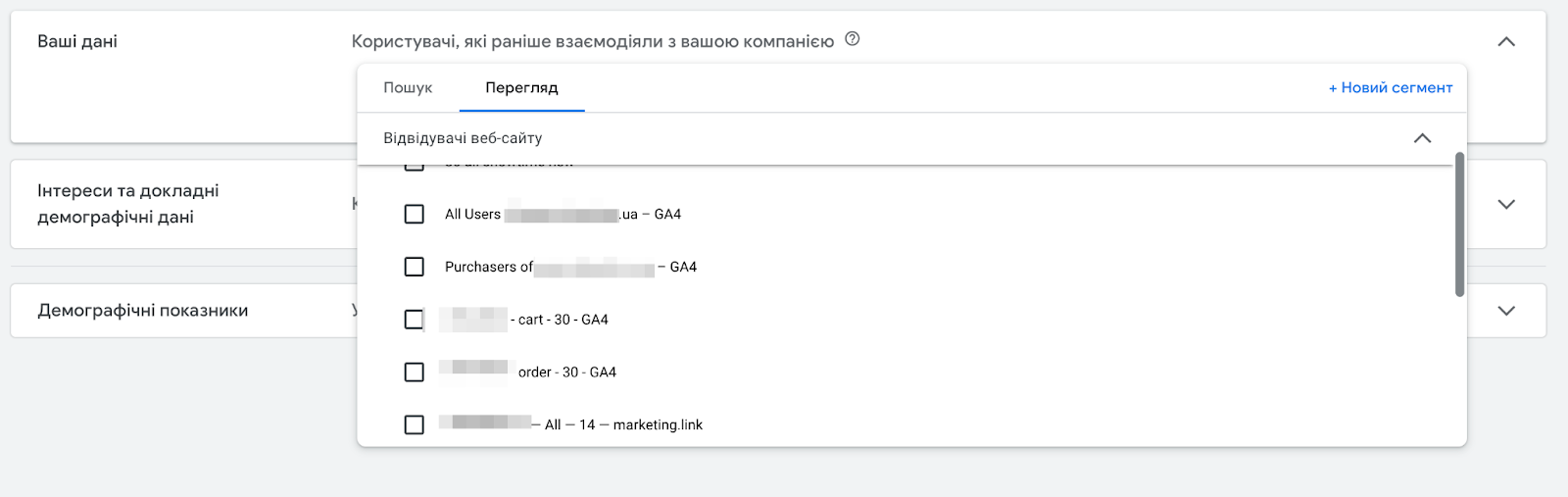
Інтереси, демографічні дані
Оберіть інтерес відповідно до того, що рекламуєте та додайте його.
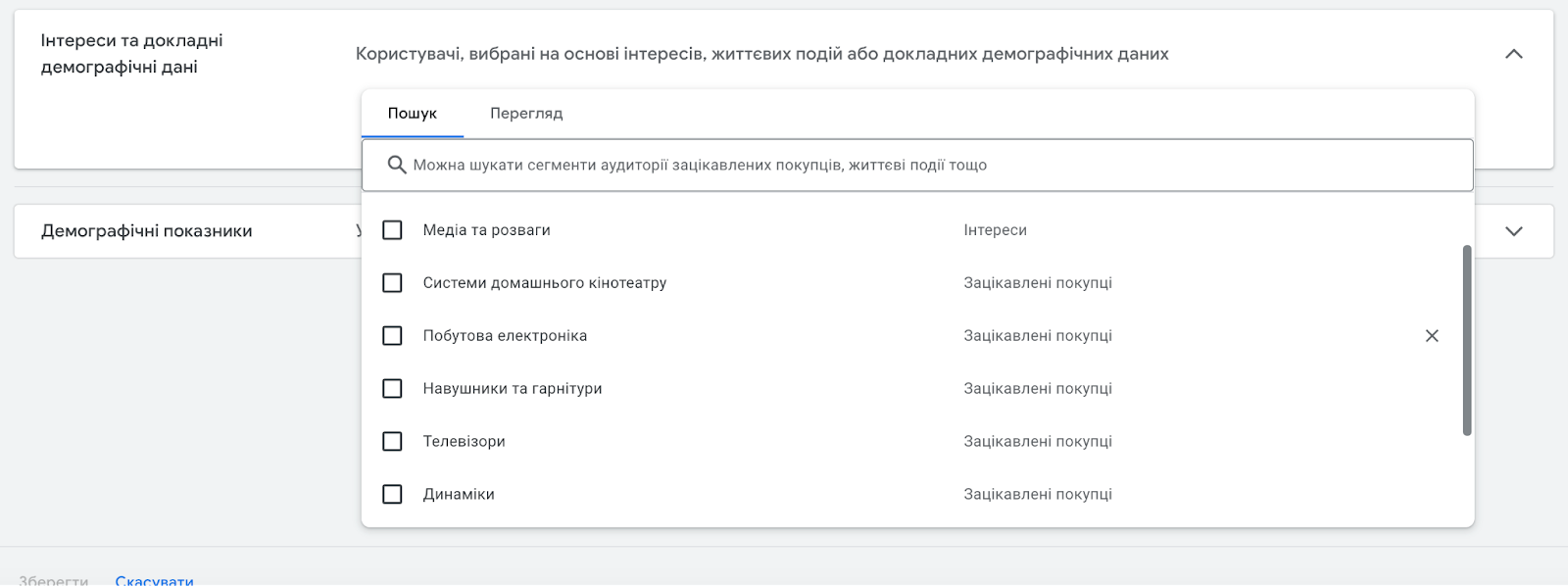
Демографічні показники залиште за замовчуванням.
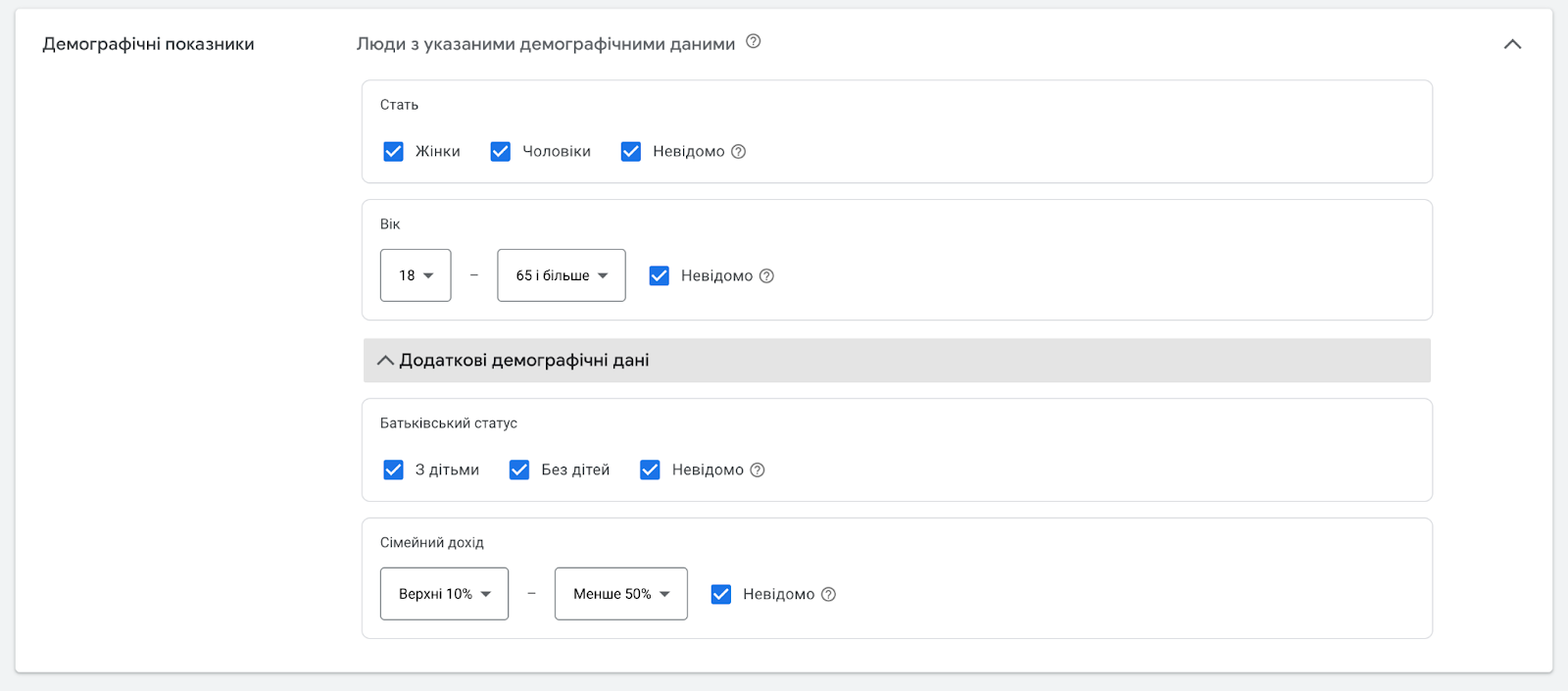
Натисніть кнопку Зберегти, а потім кнопку Далі.
Бюджет
Встановіть рекламний бюджет і натисніть кнопку Далі.
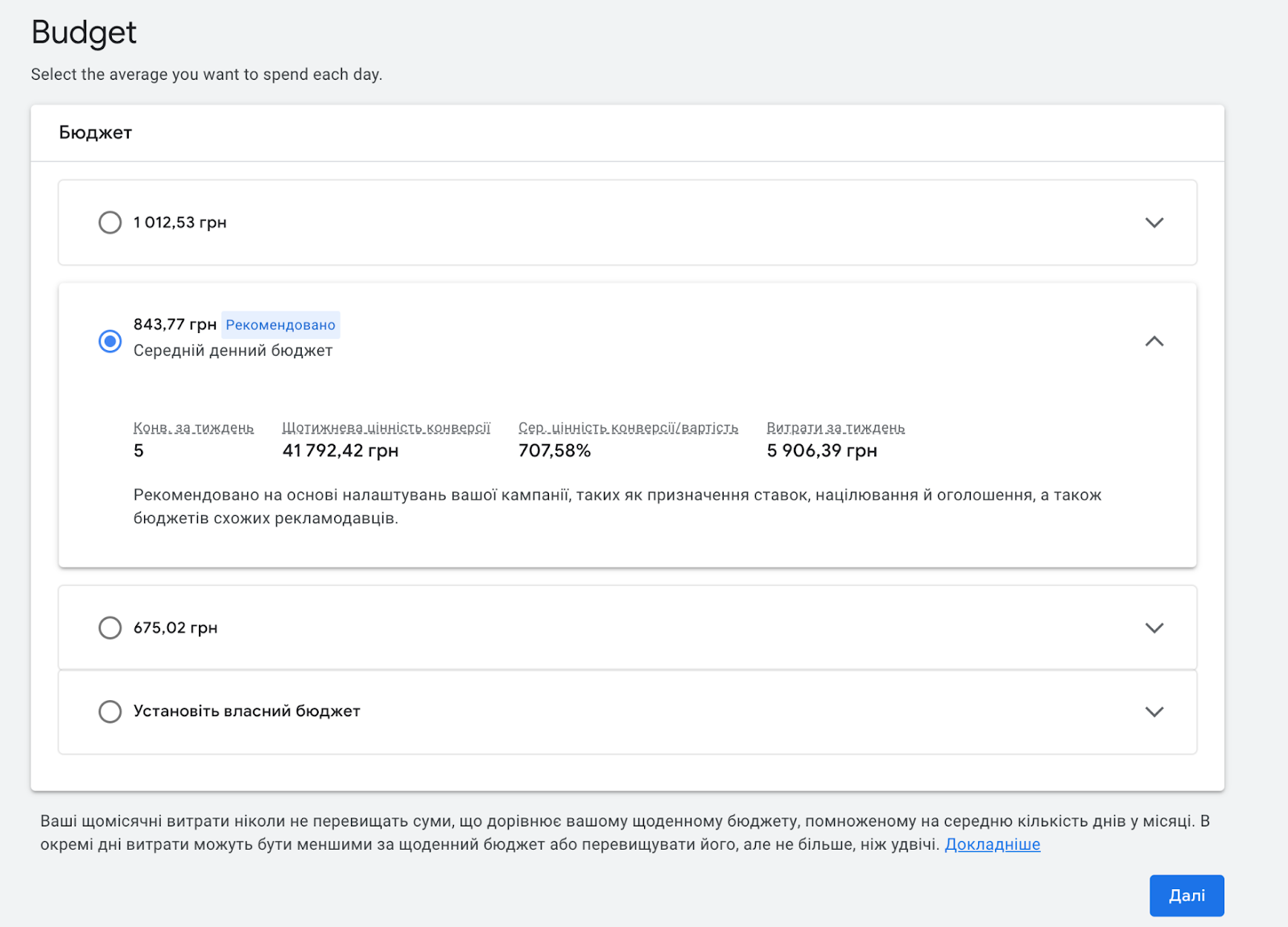
Google покаже ще раз підсумок змін та опублікує кампанію. Зайдіть в налаштування Місця розташування, щоб вимкнути міста та області, куди ви не можете доставляти.
Що ще зробити після налаштування Google Performance Max
-
Google Ads дозволяє згрупувати товари в Performance Max (Групи інформації). Це дає можливість вимикати зі списку товари, які не хочете рекламувати на цю мить.
-
Для швидкого запуску декількох кампаній на різні категорії товарів, зробіть одну велику кампанію Performance Max з нуля, а потім декілька разів скопіюйте. Налаштуйте вимкнення зайвих груп товарів згідно з логікою та назвою кампаній.
-
Після створення копії змініть оголошення та сигнали. Копія зекономить час, бо частина лого, бюджетів, загальних слоганів та переваг буде заповнена.
-
Якщо Performance Max кампанії не працюють достатньо ефективно для певних груп товарів — вимикайте ці категорії в Performance Max, створюйте окремі кампанії на ці групи товарів в Standard Shopping і досліджуйте причини.
-
Performance Max набирає оберти протягом 1-1,5 місяців, тому почекайте поки результати почнуть з’являтися.
Переваги та недоліки Performance Max
Переваги Performance Max:
-
реклама з інформацією про товари відображається у пошуковій видачі Google, в блоці Google покупки, в прайс-агрегаторі Google Shopping та на сайтах-партнерах пошукової мережі Google.
-
штучний інтелект підбирає максимально зацікавлену аудиторію, тестує показ реклами на різних майданчиках, шукає найбільш ефективне поєднання аудиторій з місцем показу;
-
в середньому кращі показники ефективності за Standard Shopping.
Недоліки Performance Max:
-
за замовчуванням автоматично показується в усій КМС Google (мобільні ігри, YouTube, сайти партнери) та немає можливості вручну вимкнути задані плейсменти;
-
некоректно працює при масштабуванні рекламного бюджету — необхідні додаткові сегментування та оптимізації, щоб лінійно збільшити продажі;
-
ламається на довгі вихідні, свята, при зниженні попиту, і необхідно заново перенавчати алгоритм;
-
не у всіх ефективно працює, потрібно системно стежити;
-
некоректно працює з рекламою дорогих товарів при цілі ROAS.
Висновок
Розпочинати запуск Performance Max необхідно з однієї спільної кампанії Standard Shopping. Далі вже можна робити різні продуктові групи і слідкувати за ефективністю. Тримайте активними також і прості Google Standard Shopping кампанії, навіть якщо Performance Max працює значно краще — вони допоможуть перенавчити алгоритм без втрати часу.
Рекомендуємо мати окремі пошукові кампанії на пріоритетні категорії, тоді Performance Max автоматично не показуватиметься в пошуковій рекламі як текстова реклама. Це збільшить шанс на показ пошукової реклами та реклами з фідом. Таким чином користувач побачить декілька разів назву магазину і натисне на конкретний товар.